Realtek HD Audio Manager се предлага с предварително инсталирани аудио драйвери на Realtek с висока разделителна способност (HD) на почти всеки компютър с Windows.Той помага на компютрите с Windows да откриват аудио устройства като слушалки, високоговорители и микрофони, когато са свързани към системата, да управляват конфигурацията им и да предоставят контрол върху тях на компютъра.
Понякога може да срещнетеКонтролен панел или лента на задачите, системна област и раздел за известияЛипса на Realtek HD Audio Manager.
Няколко потребители съобщиха за товаСлед актуализация на WindowsRealtek Audio Manager не се отваря或Realtek Audio Manager не е намерен.
Realtek HD Audio Manager липсва след актуализация на Windows, не се показва в системната област или контролния панел.
Съдържание
Липсва Realtek Audio Manager
Ако установите, че Realtek HD Audio Manager липсва на вашия компютър, не се притеснявайте как да коригирате липсващия проблем на Realtek HD Audio Manager и да го възстановите в Windows 10.
Натиснете клавиша Windows + R, въведетеC:\Program Files\RealtekAudioHDA, след това щракнете върху OK, щракнете двукратно върху RtkNGUI64.exe, получихте ли Realtek HD Audio Manager?
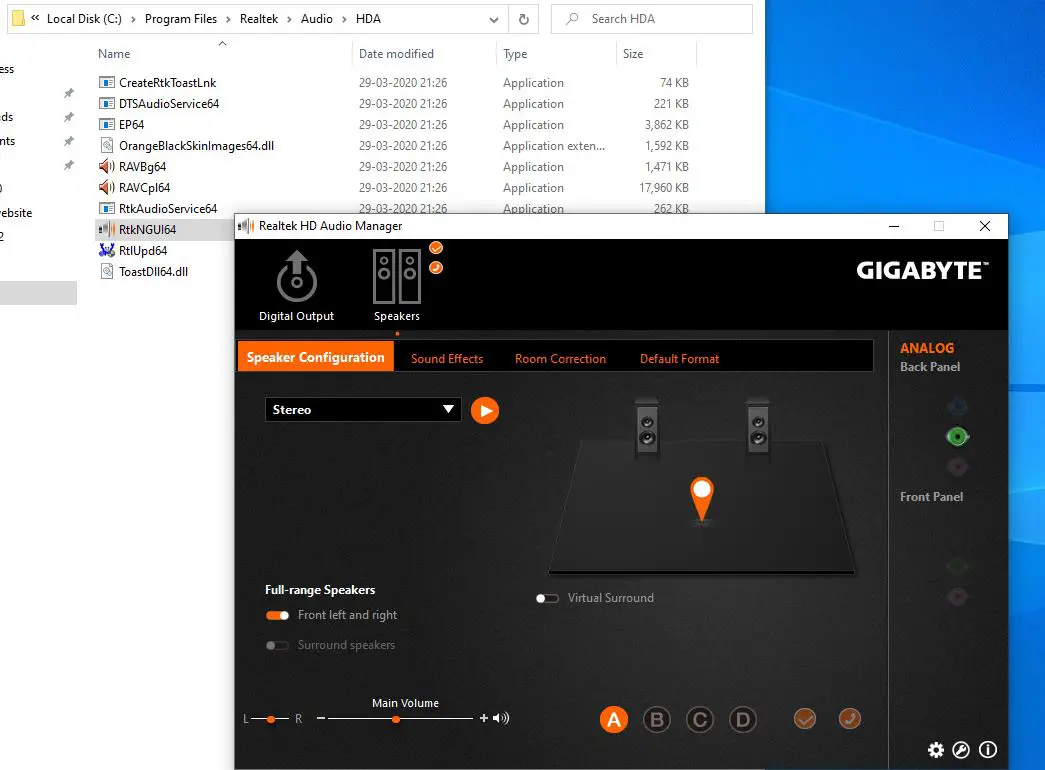
Актуализирайте драйвера за Realtek HD Audio
Инсталирането на най-новите актуализации на Windows не само носи подобрения в сигурността и корекции на грешки, но и инсталира най-новата версия на софтуера на драйверите.Първо нека проверим за актуализации на Windows, които може да имат корекции на грешки за Realtek HD Audio Manager, или липсват или няма да отварят проблеми
Инсталирайте най-новата версия на Windows Update
- Натиснете клавиша Windows + I, за да отворите настройките,
- Изберете Актуализация и сигурност и щракнете върху бутона Проверка за актуализации, за да разрешите изтеглянето на актуализации на Windows от сървърите на Microsoft.
- След като приключите, рестартирайте компютъра си, за да приложите промените.
Актуализирайте аудио драйвера в диспечера на устройства
- Щракнете с десния бутон върху стартовото меню на Win 10, изберете Диспечер на устройства,
- Намерете и разширете контролери за звук, видео и игри
- Щракнете с десния бутон върху аудио драйвера Realtek High Definition Audio и изберете Актуализиране на драйвер,
- Щракнете върху Търсене на драйвери автоматично, което ще инсталира най-новите драйвери на Realtek от сървърите на Microsoft.
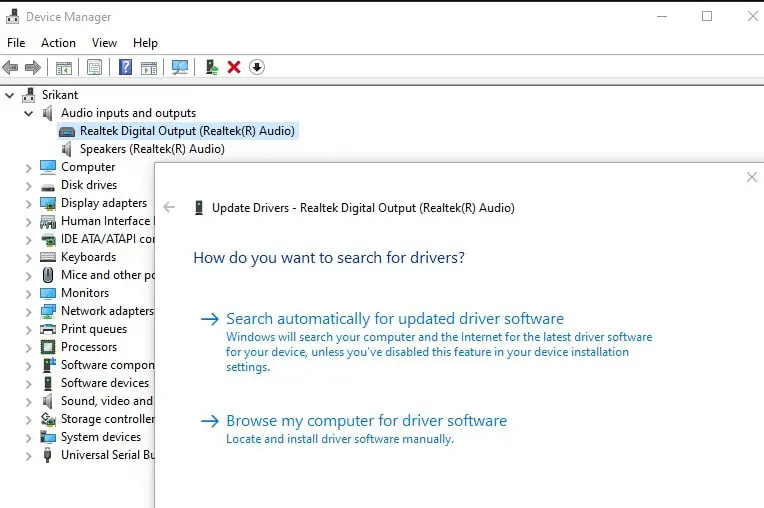
- След като приключи, може да ви помоли да рестартирате компютъра си, моля, проверете дали Realtek HD Audio Manager за Windows 10 помага.
Инсталирайте аудио драйвери от наличните драйвери
- Отворете диспечера на устройства, щракнете с десния бутон върху аудио драйвера
- Изберете Актуализиране на драйвер и след това изберете Преглед на моя компютър за драйвер.
- След това щракнете върху Позволете ми да избера от списък с налични драйвери на моя компютър.
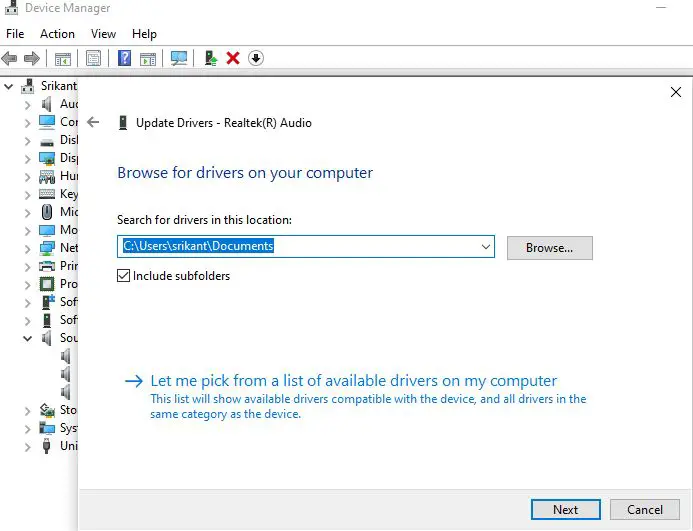
- Тук се уверете, че е избрано "Realtek High Definition Audio" и щракнете върху "Напред".След инсталиране рестартирайте компютъра
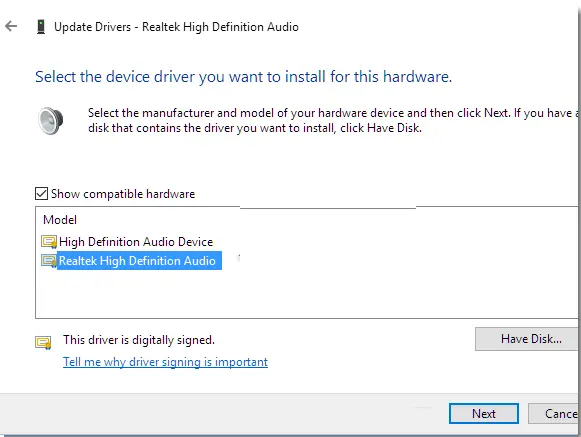
Преинсталирайте Realtek HD Audio Manager за Windows 10
Ако Realtek HD Audio Manager все още липсва в Windows 10, това може да е проблем с аудио драйвер.Нека преинсталираме Realtek HD Audio Manager
Деинсталирайте грешен аудио драйвер
- Първо, следвайте стъпките по-долу, за да премахнете по-стария аудио драйвер.
- Натиснете клавиша Windows + R, въведете devmgmt.msc и щракнете върху OK.
- Като алтернатива можете да щракнете с десния бутон върху менюто "Старт" на Windows 10, да изберете Диспечер на устройства.
- Това ще покаже списък на всички инсталирани драйвери на устройства,
- Намерете и разширете контролери за звук, видео и игри
- Сега щракнете с десния бутон върху аудио драйвераRealtek High Definition Audio,След това изберете "Деинсталиране на устройство" от падащото меню.
- Поставете отметка „Изтрийте софтуера на драйвера за това устройство и щракнете върху бутона Деинсталиране“
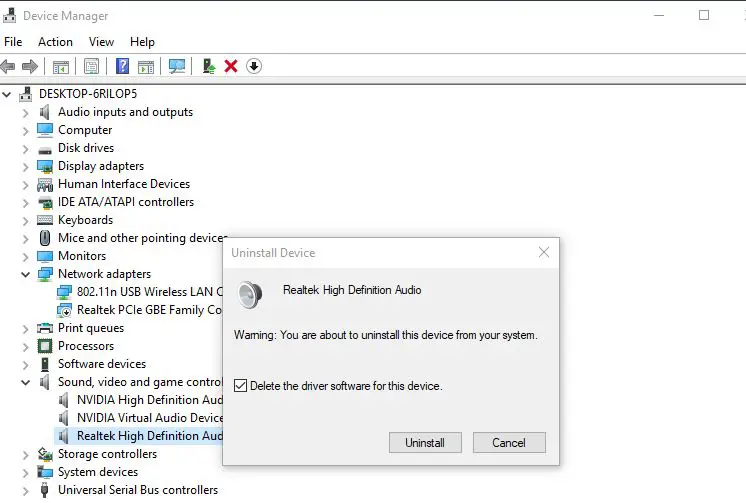
След това рестартирайте Windows, за да премахнете напълно аудио драйвера от устройството.
Сега отново използвамdevmgmt.mscОтворете диспечера на устройства,Отидете в раздела „Изглед“ и щракнете върху „Показване на скрити устройства“ от падащото меню.Това ще инсталира основни аудио драйвери на вашето устройство.
Изтеглете Realtek HD аудио драйвер за Windows 10
- Сега от RealtekОфициален уебсайтИзтеглете най-новия Realtek HD Audio Driver 2.82 .
- След като процесът на изтегляне приключи, щракнете с десния бутон върху инсталационния файл, изберете Изпълни като администратор и следвайте инструкциите, за да завършите инсталацията.
- След като приключите, рестартирайте компютъра си, сега навигирайте в устройството "C" и преминете към папката "Program Files" -> "Realtek" -> "Audio" -> "HDA".
- Намерете "RtkNGUI64.exe", щракнете двукратно върху него и Realtek HD Audio Manager ще се върне към Windows 10.
Това помага ли да се реши проблемът с липсващия Realtek HD Audio Manager в Windows 10?Уведомете ни в коментарите по-долу.

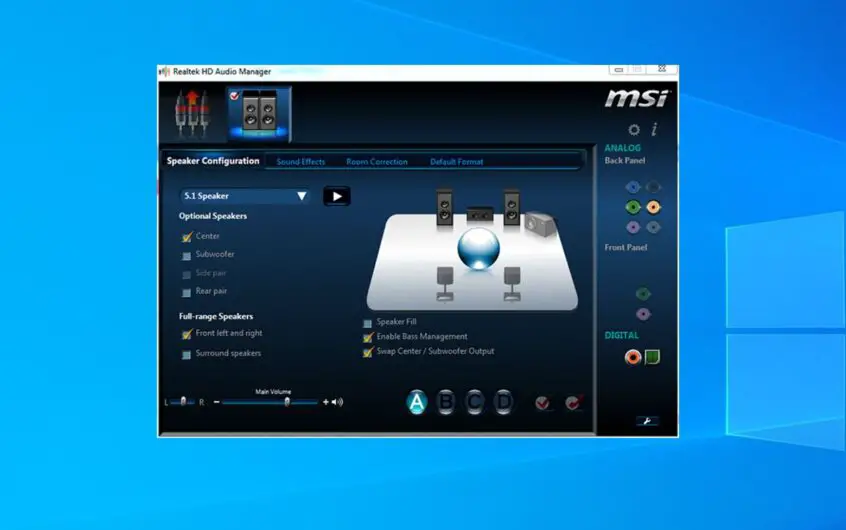




![[Коригирано] Microsoft Store не може да изтегля приложения и игри](https://oktechmasters.org/wp-content/uploads/2022/03/30606-Fix-Cant-Download-from-Microsoft-Store.jpg)
![[Коригирано] Microsoft Store не може да изтегля и инсталира приложения](https://oktechmasters.org/wp-content/uploads/2022/03/30555-Fix-Microsoft-Store-Not-Installing-Apps.jpg)
